Znajdowanie i instalowanie sterowników dla prostego sterownika komunikacyjnego PCI
Kontroler Simple Communications PCI jest obecny na komputerach z procesorami Intel. Wykonuje funkcję określania podłączonego sprzętu w przypadku, gdy po ponownym zainstalowaniu systemu operacyjnego nie nastąpiło to automatycznie. Jednak bez odpowiednich sterowników ten komponent nie będzie działał poprawnie. Wszystkie niezbędne pliki są zawarte w oprogramowaniu Management Engine, a ich instalacja jest dostępna za pomocą jednej z pięciu metod.
Treść
Szukamy i instalujemy sterowniki do kontrolera Simple Communications PCI.
Podsystem Intel Management Engine jest potrzebny do utrzymania systemu operacyjnego podczas snu i pracy. Składa się z wielu komponentów, z których każdy odpowiada za pewne działania. Są instalowane od razu, więc wystarczy pobrać tylko jeden program i poczekać na zakończenie instalacji.
Metoda 1: Centrum pobierania firmy Intel
Po pierwsze, zalecamy zwrócenie uwagi na tę metodę, ponieważ jest najskuteczniejsza. Oficjalny zasób programisty zawsze zawiera najnowsze wersje oprogramowania, a użytkownik może być pewien, że będzie kompatybilny. Wyszukaj i pobierz w następujący sposób:
Przejdź do strony pobierania Intel
- Otwórz stronę główną Centrum pobierania Intel.
- Możesz wybrać produkt z listy, ale jest to czasochłonne ćwiczenie. Łatwiej jest wpisać mechanizm zarządzania na specjalnym pasku wyszukiwania i nacisnąć Enter .
- W wyskakującym menu, które zostanie otwarte, wybierz typ "Sterowniki" i określ wersję systemu operacyjnego, a następnie poczekaj, aż lista plików zostanie zaktualizowana.
- Zwykle pierwszy z nich wyświetla aktualną wersję sterownika, więc kliknij nazwę, aby przejść do pobrania.
- Na stronie, która się otworzy, po opisie pojawi się niebieski przycisk z nazwą oprogramowania i jego wersją. Kliknij go, aby rozpocząć pobieranie.
- Otwórz pobrany katalog za pomocą dowolnego wygodnego archiwizatora.
- Kliknij dwukrotnie plik o nazwie MEISetup.exe .
- Uruchomi się kreator instalacji. Przejdź do następnego kroku, klikając "Dalej".
- Zaakceptuj warunki umowy licencyjnej, zaznaczając odpowiednie pole.
- Możesz zmienić lokalizację instalacji komponentów. Jeśli nie jest to konieczne, po prostu przejdź dalej.
- Po zakończeniu procesu instalacji otrzymasz powiadomienie o tym, które komponenty zostały pomyślnie wysłane do systemu Windows.

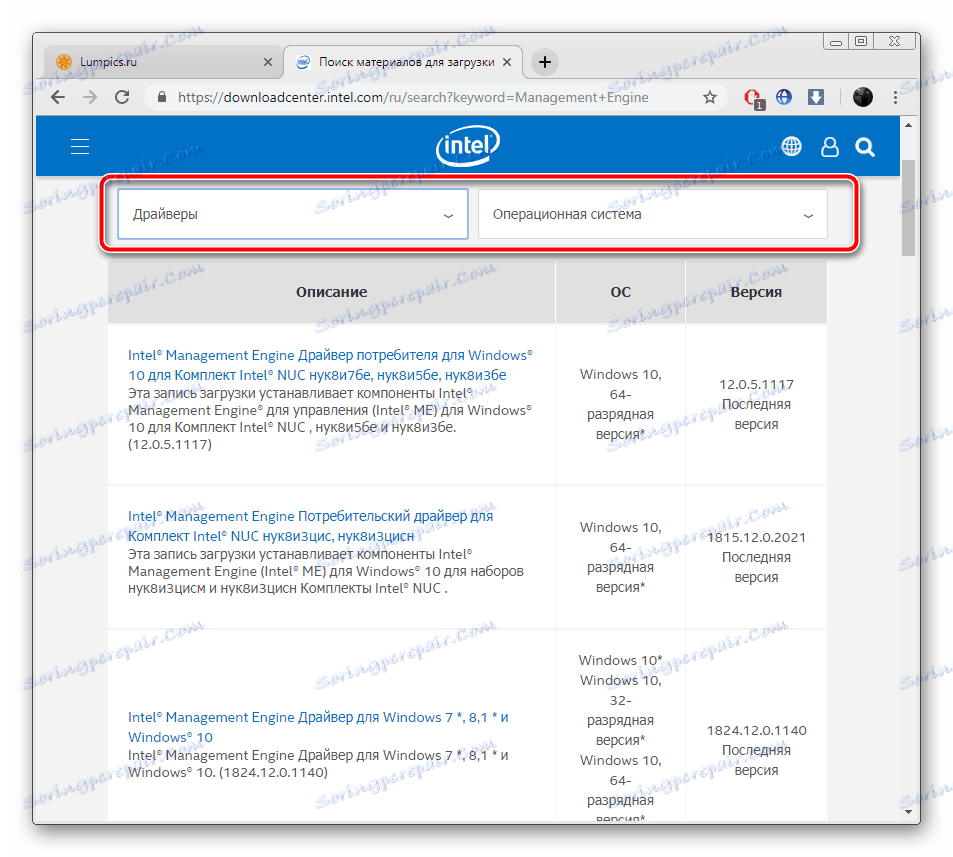
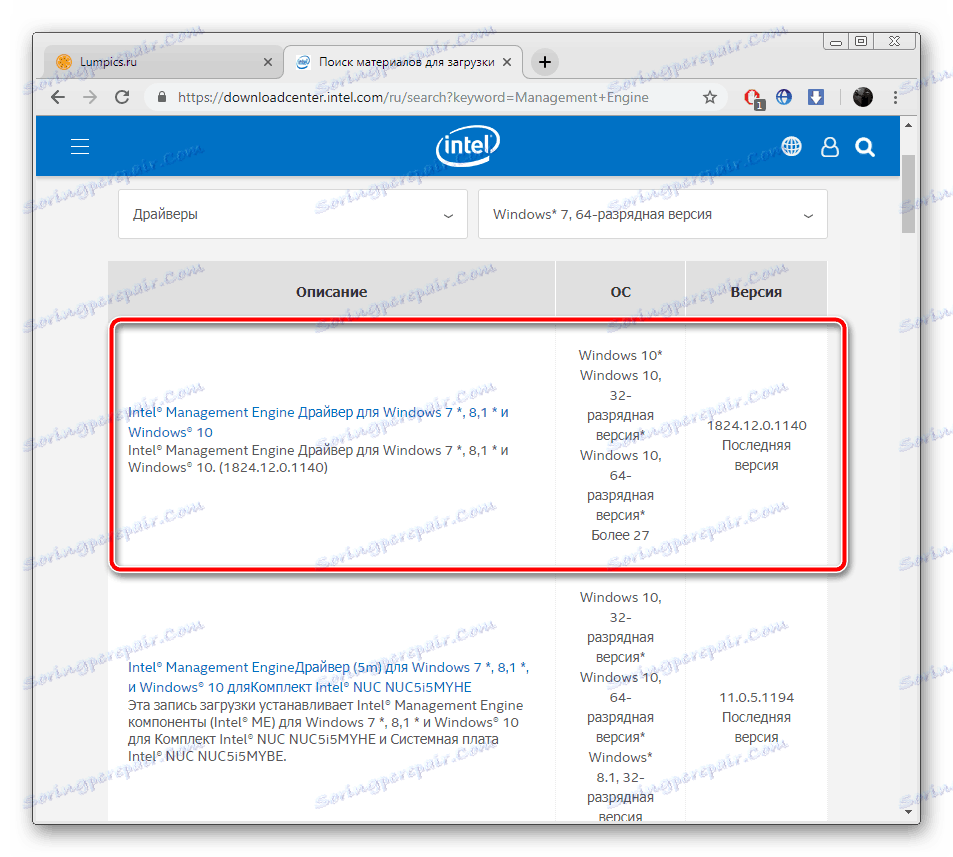
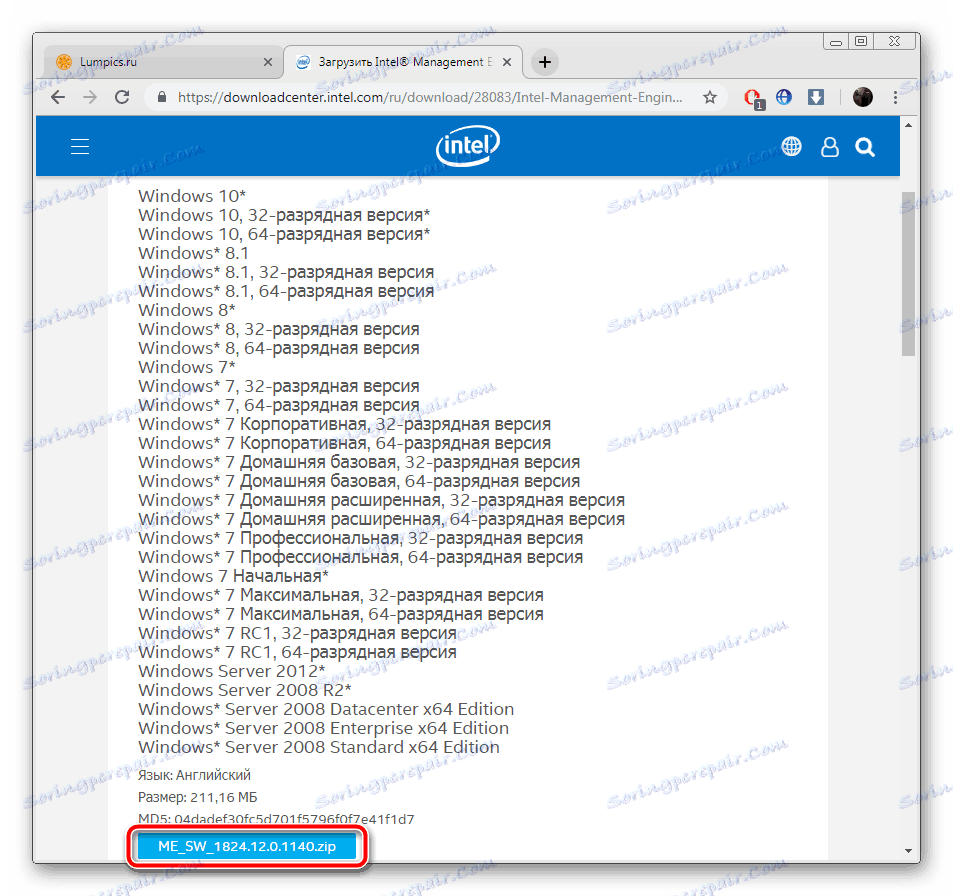
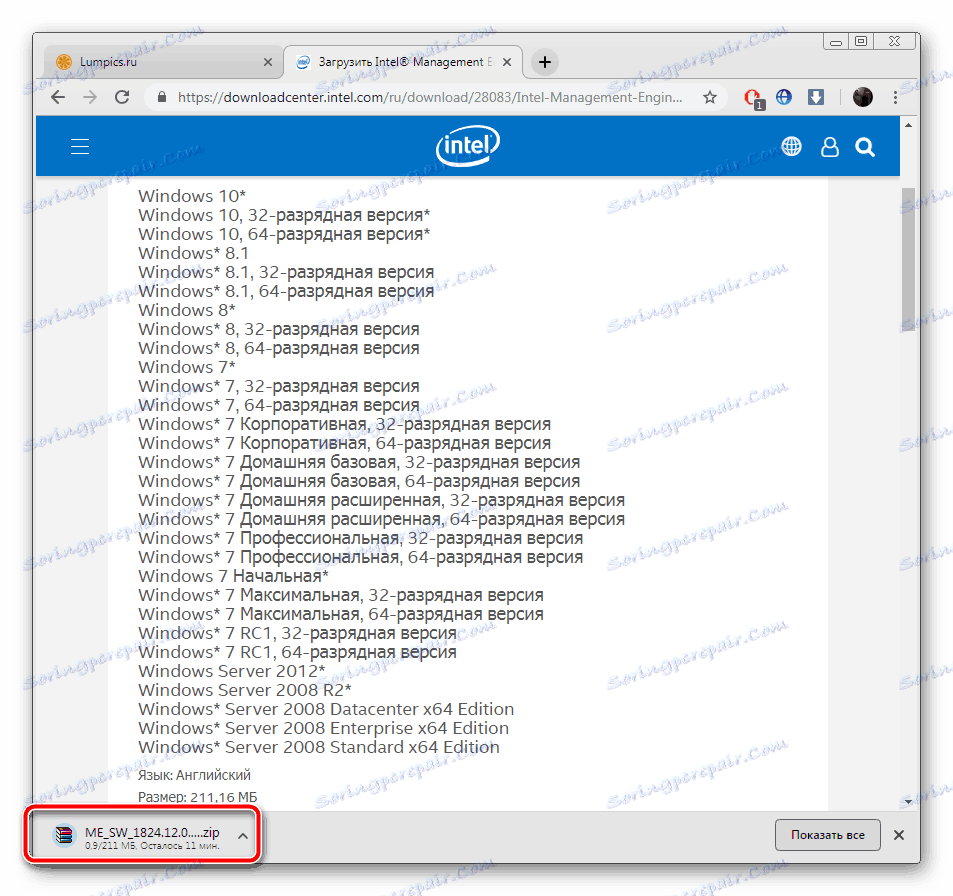
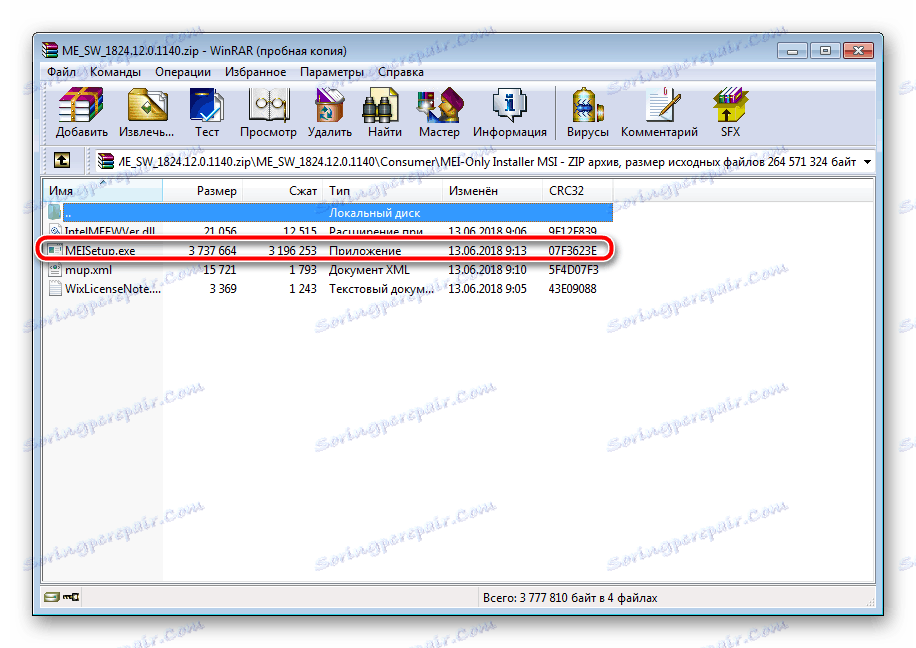
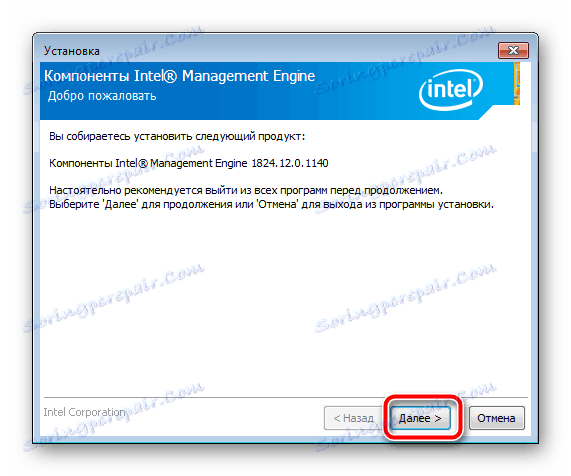
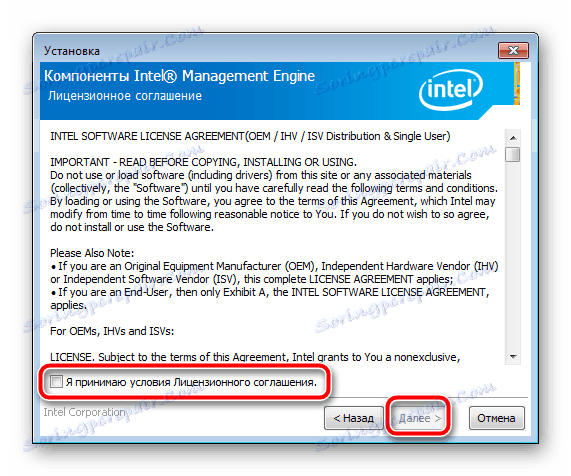
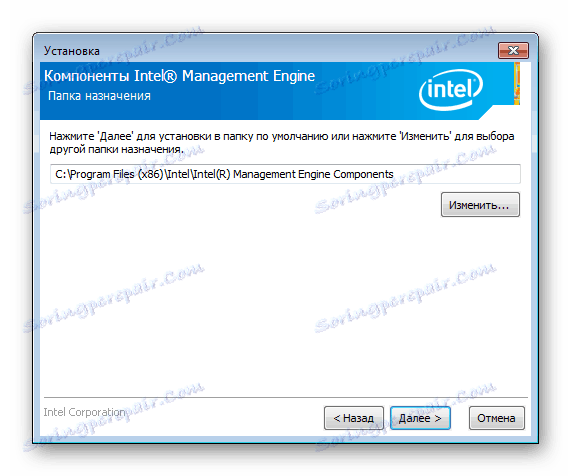
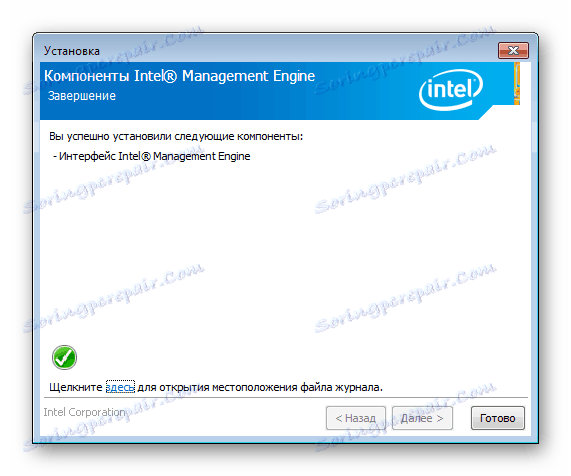
Na tym etapie można zamknąć okno kreatora instalacji i ponownie uruchomić komputer, aby zmiany zaczęły obowiązywać. Teraz sterownik kontrolera PCI Simple Communications powinien działać poprawnie.
Metoda 2: Intel Driver & Support Assistant
Firma Intel produkuje dużą liczbę komponentów na PC. Praktycznie każdy z nich będzie funkcjonował normalnie tylko z dostępnością odpowiedniego oprogramowania. Pobieranie wszystkiego indywidualnie jest trudne i czasochłonne, dlatego programiści proponują użycie oficjalnego narzędzia, które automatyzuje proces. Instalacja sterowników za pomocą tego działa następująco:
Przejdź do strony pomocy technicznej firmy Intel
- Przejdź na stronę pomocy technicznej firmy Intel i wybierz pierwszy kafelek oznaczony "Aplikacja Intel Driver & Support Assistant" .
- Zaczekaj, aż skanowanie systemu zakończy się.
- Teraz powinieneś zobaczyć przycisk "Pobierz teraz" . Kliknij i zaczekaj, aż narzędzie zostanie pobrane.
- Uruchom go, zaznacz pole "Akceptuję warunki licencji" i kliknij "Zainstaluj" .
- Strona witryny Intel zostanie otwarta w domyślnej przeglądarce. Tutaj znajdziesz listę wszystkich urządzeń do aktualizacji. Postępuj zgodnie z instrukcjami tam dostarczonymi, a niezbędne sterowniki zostaną zainstalowane.
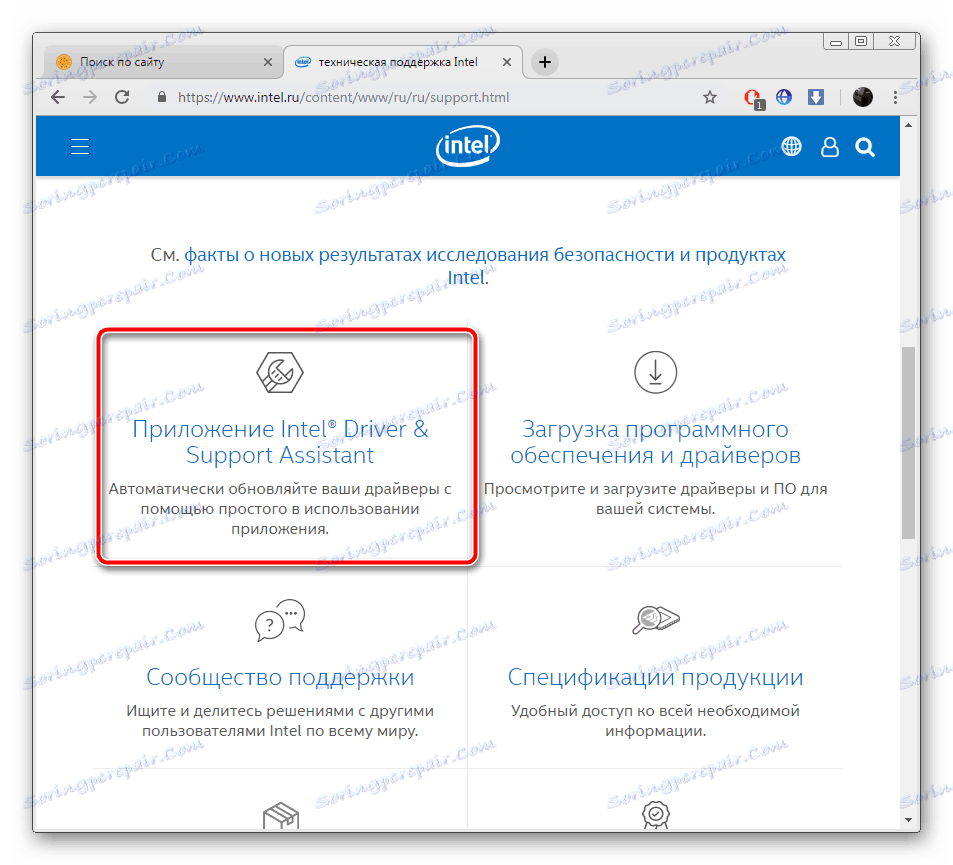
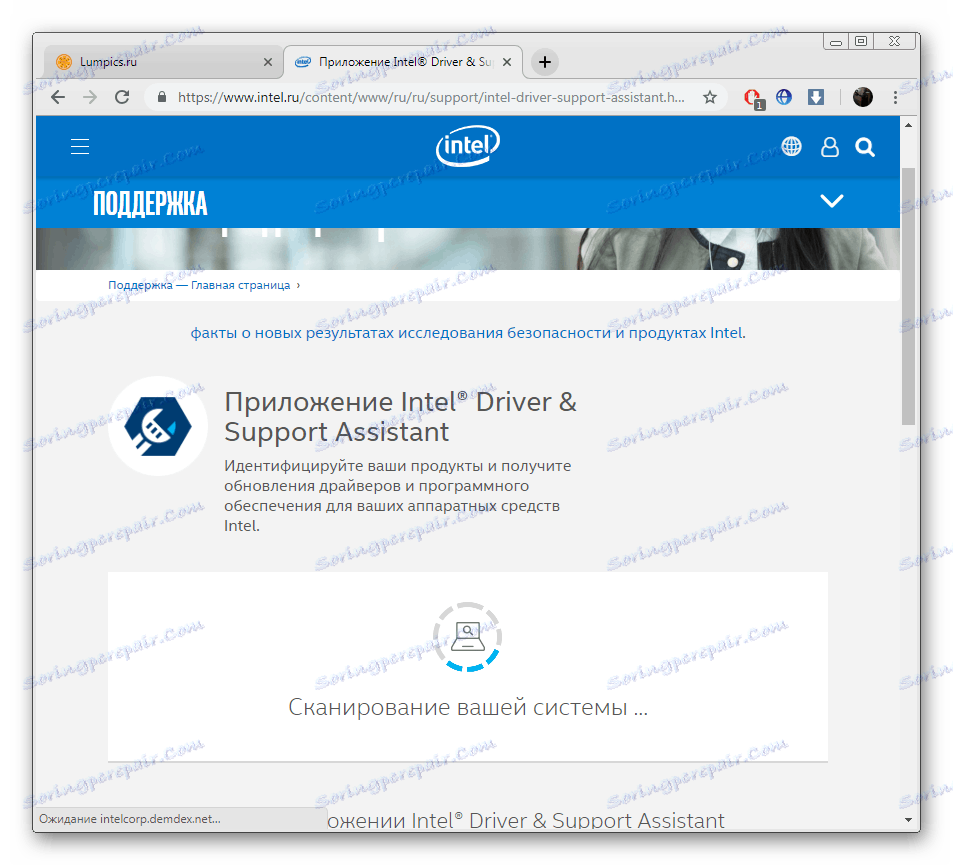
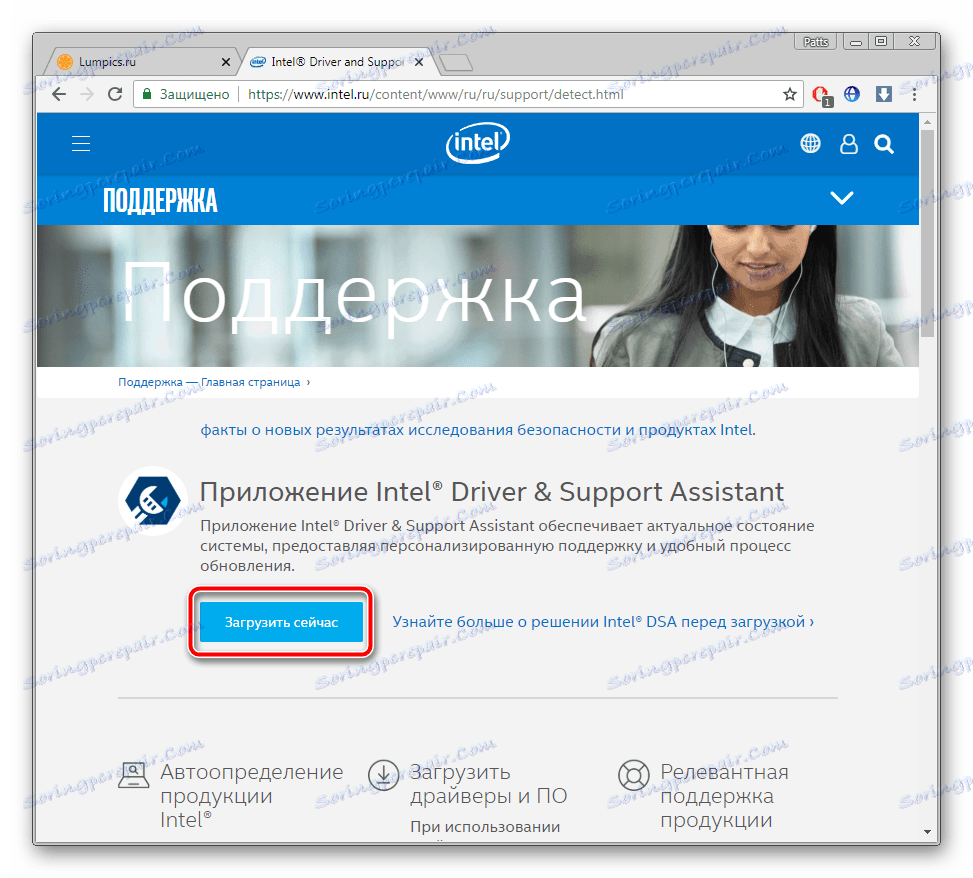
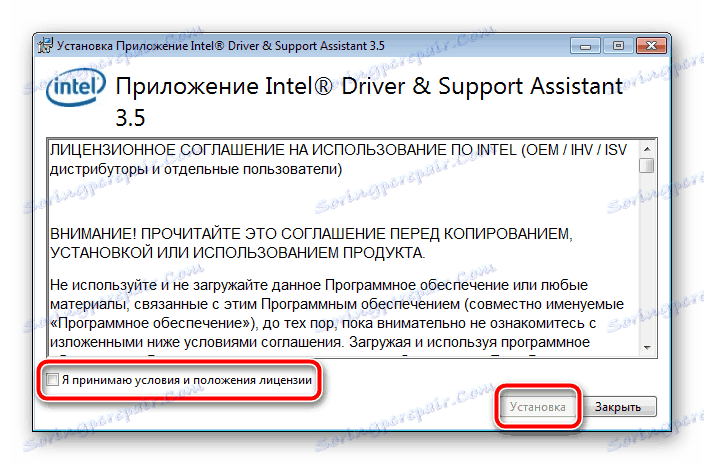
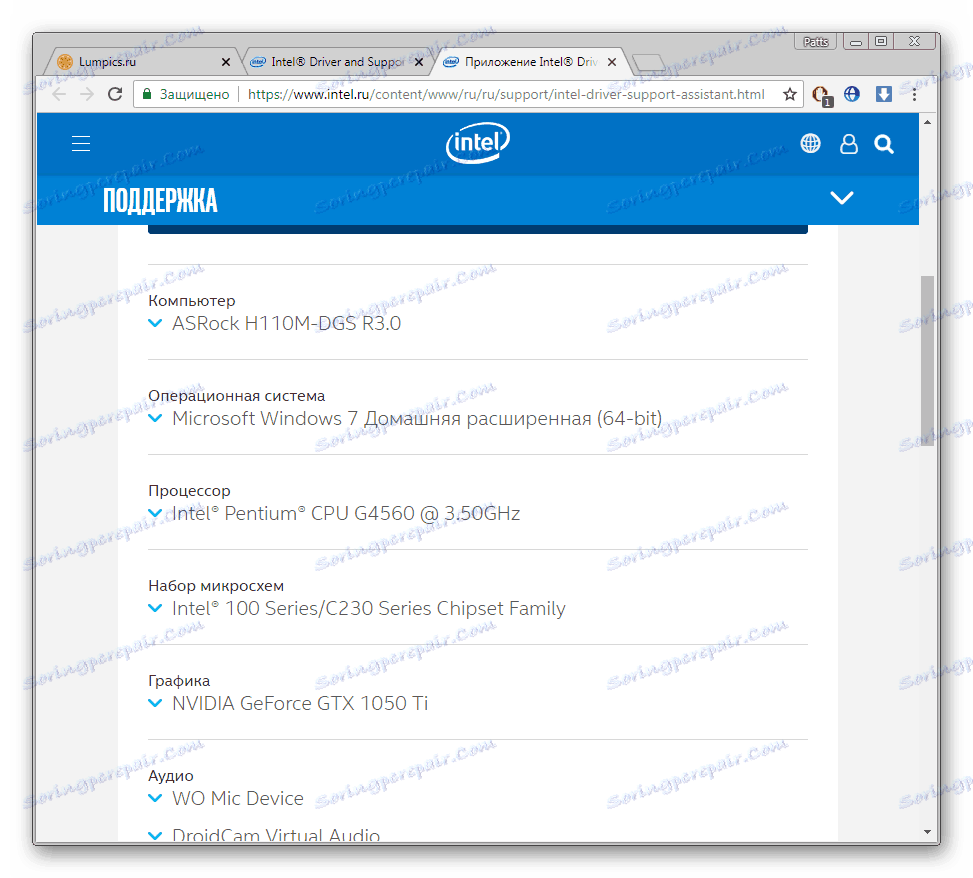
Metoda 3: Dodatkowe oprogramowanie
Jeśli pierwsze dwie metody wymagały od użytkownika wykonania pewnych manipulacji, które nie zawsze są jasne i trudne dla niedoświadczonych użytkowników, to za pomocą specjalnych programów cały proces jest znacznie uproszczony. Pobierz oprogramowanie, aby wyszukać i zainstalować sterowniki na komputerze, a on sam je zeskanuje i pobierze niezbędne pliki. Listę takich programów znajdziesz w naszym drugim artykule pod linkiem poniżej.
Więcej szczegółów: Najlepsze oprogramowanie do instalowania sterowników
Jednym z najbardziej popularnych przedstawicieli wyspecjalizowanych programów są Rozwiązanie Driverpack i Drivermax . Ich bazy są regularnie aktualizowane, analiza sprzętu, w tym urządzeń peryferyjnych, nie zajmuje dużo czasu i prawie zawsze wybierane są najnowsze i odpowiednie pliki dla urządzeń. Rozszerzone samouczki na temat pracy w nich znajdziesz klikając na poniższe linki.
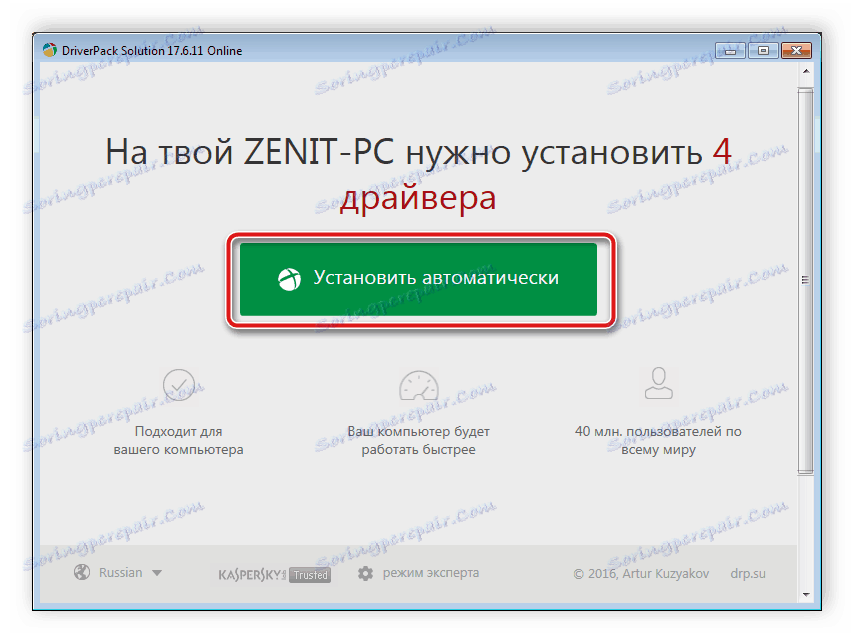
Więcej szczegółów:
Jak zaktualizować sterowniki na komputerze za pomocą DriverPack Solution
Wyszukaj i zainstaluj sterowniki w programie DriverMax
Metoda 4: ID kontrolera
Na etapie projektowania części oprogramowania, każdy producent przypisuje swojemu produktowi unikalny identyfikator. Chociaż jest to konieczne do poprawnej interakcji z systemem operacyjnym, może być również wykorzystywane do innych celów. Na przykład użycie takiego identyfikatora nie jest trudne do znalezienia sterownika urządzenia. Odbywa się to za pośrednictwem usług specjalnych. W podsystemie Identyfikator mechanizmu zarządzania wygląda następująco:
PCIVEN_8086&DEV_28F4
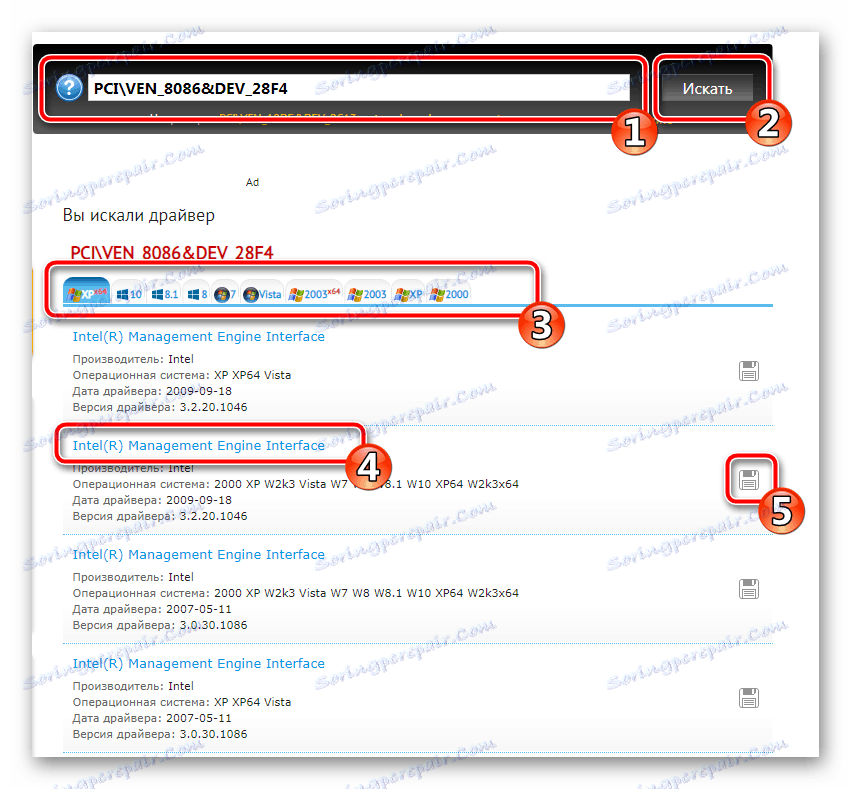
Jeśli interesuje Cię ta metoda, przeczytaj szczegółowe instrukcje na ten temat w materiałach od innych autorów.
Więcej szczegółów: Wyszukaj sterowniki według identyfikatora sprzętu
Metoda 5: Standardowe narzędzie systemu Windows
Większość wie o istnieniu "Menedżera urządzeń" w systemie operacyjnym Windows. Dzięki niemu monitoruje się tylko komponenty i podłączone urządzenia peryferyjne - użytkownik ma dostęp do kilku dodatkowych narzędzi zaprojektowanych do sterowania sprzętem. Włącz jedną z funkcji wyszukiwania sterowników dla kontrolera Simple Communications.
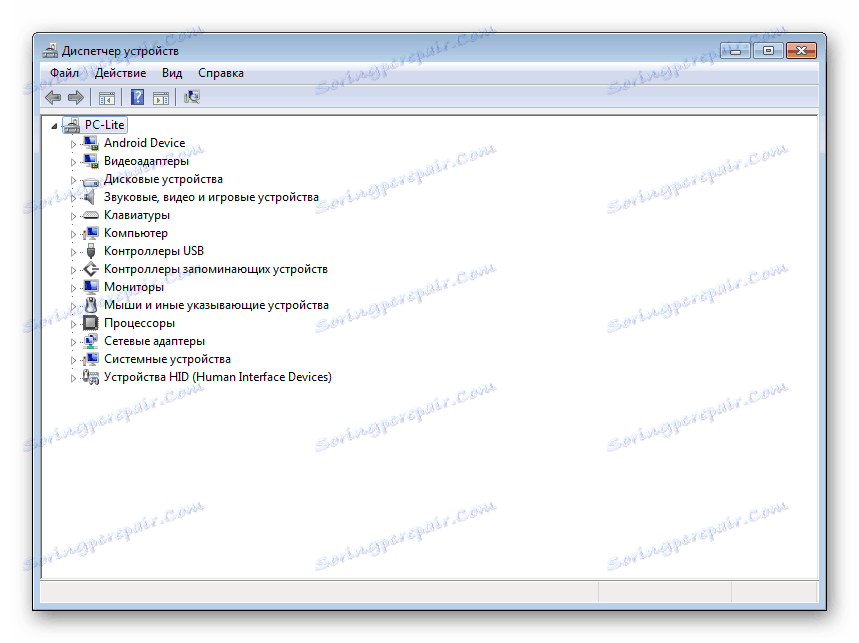
Więcej szczegółów: Instalowanie sterowników za pomocą standardowych narzędzi systemu Windows
Na tym nasz artykuł dobiegł końca. Dzisiaj rozmawialiśmy o tym, jak zainstalować sterowniki dla podsystemu Management Engine, a tym samym zapewnić poprawne działanie kontrolera Simple Communications PCI. Jak widać, w tym procesie nie ma nic trudnego, wystarczy wybrać najbardziej odpowiednią metodę i postępować zgodnie z instrukcjami.
